聚媒资讯站
Win10系统iTunes固件存储路径解析
2025-04-08 20:04:05 小编:聚媒资讯站
在Windows 10操作系统中,通过iTunes获取的iOS设备固件文件默认存储在系统盘特定目录下。该路径为C:Users用户名AppDataRoamingApple ComputeriTunesiPhone Software Updates,该路径具有系统隐藏属性,用户需通过特定方法才能访问。本文将通过图文结合的方式详细说明定位固件文件的操作流程。
iTunes固件存储路径访问指南
Windows平台用户可通过三种方式访问该目录:直接路径输入法、显示隐藏文件夹法以及运行命令法。推荐采用路径输入法操作便捷性最高,具体操作步骤如下:
1、启动文件资源管理器,在桌面双击「此电脑」图标或使用快捷键Win+E唤醒资源管理器界面。建议将窗口最大化以便完整查看地址栏。
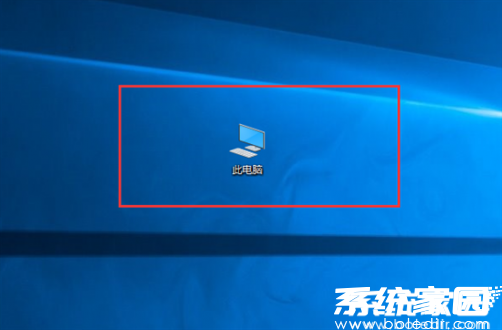
2、在顶部地址栏完整输入C:Users您的账户名AppDataRoamingApple ComputeriTunesiPhone Software Updates(需将"您的账户名"替换为实际用户名)。若系统提示权限不足,建议使用管理员账户登录。
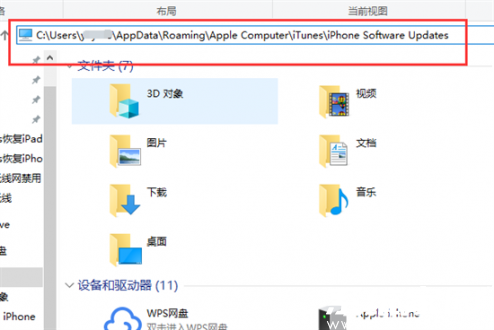
3、成功访问后将显示所有已下载的.ipsw格式固件包,建议按修改日期排序以便查找最新文件。部分用户可能遇到不显示文件的情况,此时需要检查iTunes的更新下载记录确认是否已完成下载流程。
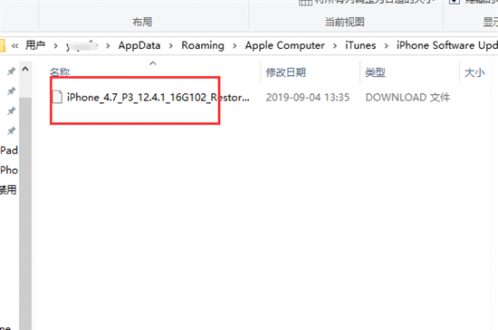
路径访问注意事项
当遇到路径无法访问的情况时,建议先启用系统隐藏文件夹显示功能。具体操作为:打开资源管理器→查看→勾选「隐藏的项目」复选框。若仍无法定位,可尝试在运行窗口输入%APPDATA%Apple ComputeriTunesiPhone Software Updates直达目标目录。
固件文件管理建议
建议定期清理过期固件以释放存储空间,但需注意保留当前设备正在使用的版本。进行固件删除操作前,请确认已通过iTunes完成设备恢复或更新流程,避免误删正在使用的关键文件。
通过上述系统级路径管理方法,用户可以高效管理iOS设备的固件资源。建议在操作前创建系统还原点,若遇到路径变更等异常情况,可通过iTunes偏好设置中的「设备」选项卡查看下载记录进行交叉验证。
相关游戏
-
 查看
AI绘画生成器在线创作无需登录
查看
AI绘画生成器在线创作无需登录38.4 MB丨07-16
《AI绘画生成器在线创作无需登录》作为前沿数字艺术工具,通过智能算法将创意构思转化为视觉作品。这款工具突破传统绘画门槛,用户无需专业基础即可体验艺术创作乐趣,通过文字描述与风格选择即可生成个性化图像,满足多元审...
-
 查看
赣企开办e窗通平台上线公告
查看
赣企开办e窗通平台上线公告35.60MB丨07-16
赣企开办e窗通平台是江西省市场监督管理局打造的智能政务服务平台,通过移动端为企业提供全流程数字化服务。该平台整合工商注册、税务申报、公章刻制等多项功能,帮助企业实现"指尖办事"的全新体验。 核心服务功能 平台...
-
 查看
商网办公高效协同解决方案
查看
商网办公高效协同解决方案111.87M丨07-16
商网办公app下载是中航国际金网(北京)科技有限公司研发的企业数字化协同平台,专注提升团队协作效率与信息管理能力。该软件深度整合即时通讯、云端文档、智能审批等核心模块,通过移动化办公模式帮助企业实现业务流程优化与...
-
 查看
达达快送同城即时配送专家
查看
达达快送同城即时配送专家71.5M丨07-16
达达快送骑手app作为同城即时配送领域的专业工具,通过智能调度系统与精细化服务网络,为全国用户提供高效便捷的配送解决方案。无论是日常餐饮需求还是紧急文件传递,这款软件都能以分钟级响应速度实现精准触达,配合全程可视...
-
 查看
测谎仪模拟器手机版中文互动实测
查看
测谎仪模拟器手机版中文互动实测35.87M丨07-16
测谎仪模拟器手机版基于智能移动终端传感器技术开发,将传统测谎仪功能融入日常娱乐场景。这款中文版应用通过实时捕捉用户心率波动、呼吸节奏等生理指标,结合心理学模型构建趣味互动体验,特别适合朋友聚会或社交破冰时使用...
-
 查看
风云扫描王智能扫描工具推荐
查看
风云扫描王智能扫描工具推荐81.3M丨07-15
风云扫描王智能扫描工具推荐是由上海永楚网络科技有限公司研发的专业级文档处理应用,通过创新的图像识别算法为移动办公场景提供高效解决方案。该软件支持纸质文档、电子票据、手写笔记等多样化内容数字化处理,帮助用户构建...